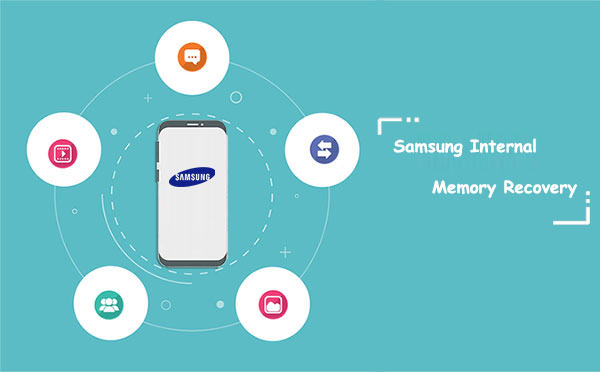
La memoria interna de Android y la tarjeta SD son las principales unidades donde guardamos el contenido del teléfono. Recientemente, la memoria del teléfono se ha vuelto cada vez más grande, con más y más espacio para que almacenemos datos de Android. La pérdida de datos ocurre de vez en cuando debido a varias razones, y lo mismo ocurre con los usuarios de Samsung. En la mayoría de los casos, necesitamos recuperar datos perdidos de la memoria del teléfono Samsung.
Ok, aquí viene una pregunta: ¿cómo podemos hacer Recuperación de memoria interna de Samsung? (¿Cómo recuperar archivos eliminados de la tarjeta Android SD?) Bueno, le serviremos bien con cuatro métodos probados para lograr esto.
Parte 1: ¿Es posible recuperar archivos eliminados de la memoria interna de Samsung Galaxy?
Eliminé accidentalmente mis datos en mi Samsung. ¿Puedo llevarlos a mi teléfono? La respuesta rápida es SÍ! Es posible hacer esto. En primer lugar, el almacenamiento interno de un teléfono Samsung se divide en dos particiones. La primera partición está marcada como de solo lectura, con sistema operativo, aplicaciones de stock y archivos de sistema importantes. Este es inaccesible para los usuarios.
A continuación, la segunda partición permite a los usuarios acceder pero con privilegios limitados. Todos los datos que almacena en la memoria interna se almacenan en este. Cuando guarda cualquier archivo en él, es solo la aplicación que puede acceder a la sección donde se almacenan sus datos, y la aplicación tiene acceso limitado a la memoria del teléfono, sin derecho a leer o escribir ningún dato en otro espacio.
A menudo, puede usar algunas herramientas profesionales de recuperación de Samsung para recuperar el acceso a sus datos eliminados de la memoria interna de Samsung. O, si tiene la suerte, puede recuperar archivos de Samsung Galaxy perdidos de la copia de seguridad que realizó anteriormente.
Pasajes relacionados:
Also read: Cómo recuperar fotos eliminadas de un teléfono ZTE con o sin copia de seguridad
Parte 2: Recupere archivos eliminados en la memoria interna de Samsung Galaxy de Samsung Cloud
Nube Samsung Facilita la copia de seguridad y la restauración de archivos como contactos, registros de llamadas, reloj, aplicaciones, calendario, mensajes, configuraciones telefónicas. Si mantuvo una copia de seguridad de su teléfono Samsung en la nube, simplemente siga los pasos para recuperar los archivos de Samsung con facilidad.
¿Cómo recuperar archivos eliminados de Samsung Galaxy S21/S20/S10/S9/S8/S7 a través de Samsung Cloud?
- Desbloquee su teléfono Samsung Galaxy, vaya a la configuración> Cloud y cuentas.
- Toque Samsung Cloud y luego restaurar.
- Seleccione los archivos de copia de seguridad que desea restaurar y luego toque Restaurar ahora.
- Debe aparecer un mensaje preguntando si desea instalar las aplicaciones que estaban respaldadas si no existen en su dispositivo. Toque Instalar según sea necesario.

Parte 3: Restaurar datos eliminados en la memoria del teléfono Samsung Galaxy desde Google Drive
Como una excelente opción para hacer una copia de seguridad y restaurar datos en Samsung Galaxy, Google Drive se puede usar para sincronizar datos entre múltiples dispositivos. Es fácil realizar la recuperación de archivos de Samsung Galaxy, suponiendo que haya realizado la copia de seguridad con Google (¿cómo hacer una copia de seguridad de Samsung a la computadora a través de la cuenta de Google?). Tenga en cuenta que la opción de restauración automática puede no estar disponible en todos los modelos Samsung.
¿Cómo restaurar los datos eliminados de Samsung Galaxy a través de Google Drive?
- Abra la configuración de Samsung y toque la copia de seguridad y el reinicio.
- Toque nuevamente mis datos en Google Drive. Si se le solicita, inicie sesión con sus credenciales de cuenta de Google.
- Vuelva a subir ahora.
- Para restaurar sus datos, encienda el interruptor cerca de la restauración automática en la cuenta de respaldo.

Leer también:
Parte 4: Recupere archivos eliminados en la memoria interna de Samsung de Google Photos
Para aquellos que sincronizaron fotos y videos para Google Photoses una buena idea realizar su recuperación de almacenamiento interno de Samsung con la ayuda de esta herramienta. Tenga en cuenta que los archivos eliminados permanecerán en la basura de Google Photos durante 30 días.
¿Cómo recuperar los archivos eliminados de Samsung de Google Photos?
- Abra Google Photos en su teléfono o tableta Galaxy.
- Vaya a su menú y toque basura.
- Toque y sostenga la imagen o el video que desea restaurar.
- Toque Restaurar. El video pronto volverá a la aplicación de su galería.
- Después de eso, vuelva a abrir su teléfono para verificar el resultado en la galería.
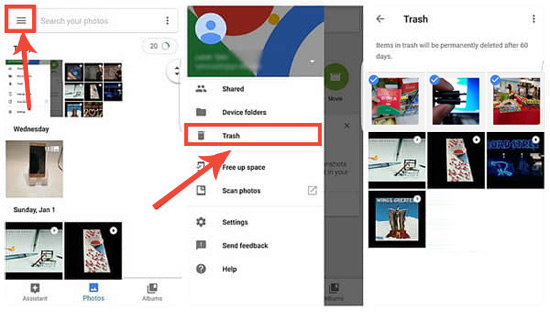
Parte 5: Recupere los archivos eliminados de la memoria del teléfono en Samsung sin copia de seguridad
Los métodos de recuperación de memoria interna de Samsung de Samsung se basan básicamente en la premisa de la copia de seguridad. Si no tiene una copia de los datos de Samsung, solo puede recurrir al software de recuperación de datos de memoria interna de Samsung Mobile para obtener ayuda. Aquí hay un software recomendado: Mobilekin Doctor para Android. La mejor parte de este programa es que le permite recuperar varios archivos eliminados sin copias de seguridad.
Lo más destacado del médico para Android:
- Recupere archivos eliminados/perdidos de la memoria del teléfono o la tarjeta SD en Samsung y otros dispositivos Android.
- Soporte para recuperar varios tipos de datos, cubrir contactos, mensajes de texto, registros de llamadas, fotos, videos, audio, música, registros de llamadas, documentos y más.
- Permitirle una vista previa y restaurar los archivos concretos antes de la recuperación.
- Compatible con casi todos los teléfonos/tabletas de Android convencionales, como Samsung Galaxy S21/S20/S10/S10+/S10e/S9/S8/S7/S6/S5/S4, Galaxy Note 20/Note 10/Note 9/Note 8/Note 7/Note 6/Note 5, Galaxy Tab Series, etc.
- No dejará escapar su privacidad.
- También viene con una versión Mac.
![]()
![]()
¿Cómo recuperar archivos eliminados en Samsung Galaxy con Mobilekin Doctor para Android?
Paso 1. Ejecute el programa y vincule su Samsung Galaxy
Conecte Samsung a una computadora con un cable USB. Ejecute el programa después de descargarlo e instalarlo. A continuación, deberá habilitar la depuración USB en su dispositivo Samsung para que esta computadora pueda detectar su teléfono sin problemas.
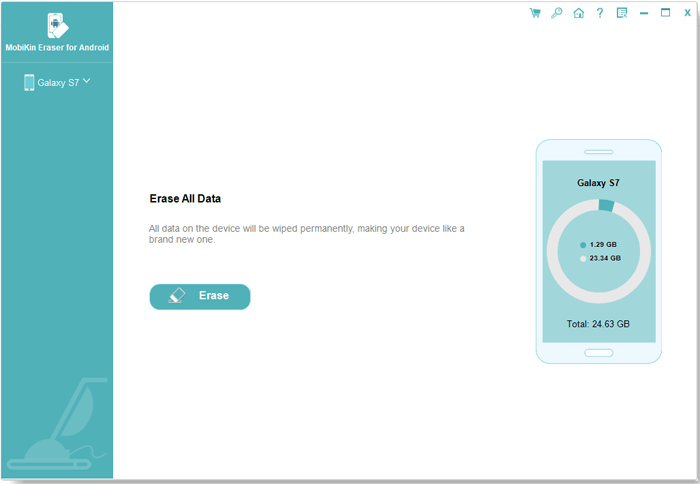
Paso 2. Vista previa y elija archivos eliminados de la recuperación
Una vez reconocido, todas las categorías de datos recuperables estarán en la interfaz. Marque los tipos de archivos que desea recuperar y haga clic en «Siguiente». Luego, la herramienta comenzará a escanear los elementos en Samsung.
Consejos: ¿No puede encontrar los datos que desea? Intente rootear su dispositivo Samsung para que el programa tenga más acceso a su memoria Samsung antes de escanear.
Paso 3. Recupere los archivos eliminados de la memoria del teléfono en Samsung
Después de escanear, previsualice y marque los archivos eliminados que desea y luego haga un clic en «Recuperar» para guardar todos los elementos elegidos en su computadora.

Palabras finales
De hecho, es bastante simple recuperar archivos eliminados de la memoria del teléfono en Samsung si hay una copia de seguridad del teléfono celular disponible. Pero con demasiada frecuencia, ni siquiera se da cuenta de que necesita hacer una copia de seguridad del teléfono hasta que los datos se pierdan por accidente. Para el caso, el médico de Mobilekin para Android es su mejor opción, ya que siempre le permite recuperar datos eliminados de su memoria interna o tarjeta SD Samsung/Android directamente.
![]()
![]()
